Jak zapsat firmu nebo firemní stránku do Adresáře míst na Google.
Význam katalogů
Různých placených i bezplatných katalogů webových stránek existuje nepřeberné množství. V určité vývojové fázi internetu se jednalo o docela dobrý informační zdroj – ale opravdu, jen v určité historické fázi, kdy lidé preferovali katalogové proklikávání před vyhledáváním skrze vyhledávač, protože tehdejší vyhledávače poskytovaly jen velmi problematicky kvalitní výsledky. Dnes je situace od základu jiná a mít firmu zapsanou v desítkách katalogů není známka punku, ale spíše chybného porozumění tomu, jak dnes vyhledávače a katalogy fungují, smysl jich totiž dává jen velmi málo z nich. V zásadě dnes dávají smysl jen katalogy, které nedávají zápis každému, kdo jen vyplní nějaký formulář na webu a mají dostatečnou návštěvnost a autoritu na webu.
Jedním takovým je právě i tzv. Adresář míst Google (Google Places). Z jakého důvodu?
- Každý zápis je ověřen zasláním korespondenčního lístku, takže jsou tímto zaručeny jen zápisy skutečně existujícím subjektům.
- Zápisy se přímo zobrazují ve výsledcích přirozeného (tj. neplaceného) vyhledávání na Google, v Google Mapách a Google Earth.
- Zápis v Adresáři míst se dá propojit i s inzercí v Adwords a tak ho více zatraktivnit oproti konkurenci inzerující na podobná klíčová slova.
- Zápis je i při těchto všech možnost zdarma, takže je škoda této možnosti nevyužít.
Jak se zapsat
Obdobně jako u ostatních služeb Google, musíte mít i pro využití této služby účet na Gmail nebo Google Apps. Pokud ho nemáte, určitě si ho tedy vytvořte. Pak postupujte následovně:
- www.google.cz/local/add
- Vložte telefonní číslo – skrze ně bude ověřeno, zda již není v Adresáři míst nějaký záznam o firmě, kterou chcete přidat.
- Pokud se nenajde nějaký existující zápis, budete moct vytvořit nový zápis. Klasicky vyplníte email, název organizace nebo vaše jméno, popis vaší činnosti na pár řádků a adresu. Určitě nezapomeňte zadat i adresu vašeho webu. Docela důležité je zadání správných kategorií – mělo by se jednat pokud možno o kategorie, které se vypíší při našeptávači psaní, aby se pak zápis zobrazoval v příbuzném řazení s podobnými organizacemi.
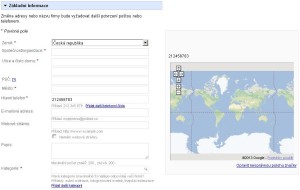
Blok Základní informace - Další neméně důležitou informací je nastavení toho, jak moc široká je vaše místní působnost. Pokud například máte ordinaci a nikde jinde neordinujete, pak zvolte možnost, že služba je poskytována pouze v místě firmy. Pokud ale děláte dejme tomu pc servis a jezdíte i do širého okolí, zadejte jak daleko jezdíte a jak širokou máte spádovou oblast.
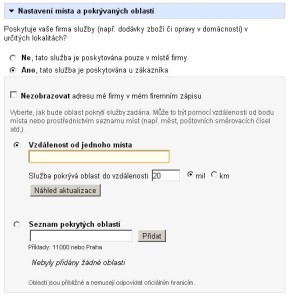
Nastavení pokrytí - Obdobně u otevírací doby – pokud máte obchod, je to zřejmě položka, kterou budete vyplňovat, pokud působíte jako konzultant, zřejmě ji řešit nebudete. Zaškrtnout se dají i různé možnosti plateb za služby a produkty, nahrát fotografie jak z výrobny nebo prodejny, tak nabízeného zboží, záleží na vaší úvaze, každopádně fotky jsou určitě věc, která může poměrně výrazně pomoci firemní zápis zatraktivnět.
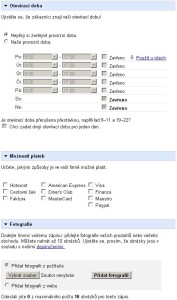
Platby, otevírací doba a fotografie - Nakonec můžete vložit odkaz na video na youtube (máte-li nějaké vhodné) a vypsat speciální parametry týkající se charakteru poskytovaných služeb. Například – parkoviště: ano, míchané drinky: ano, kuřácké prostory: ne.
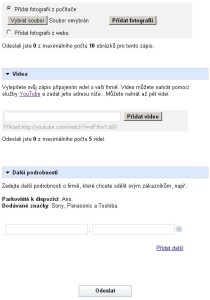
Dokončení zápisu - Aby se ověřila pravdivost údajů, odesílá Google na zadanou adresu korespondenční lístek. Ten vám dorazí zhruba do 14 dnů a na něm najdete kód, přes který verifikujete všechny vyplněné údaje. Teprve pak se začne váš zápis zobrazovat na webu.